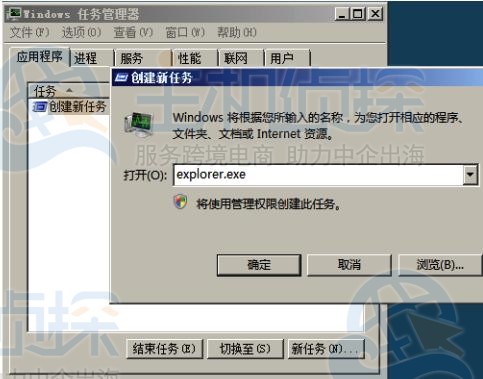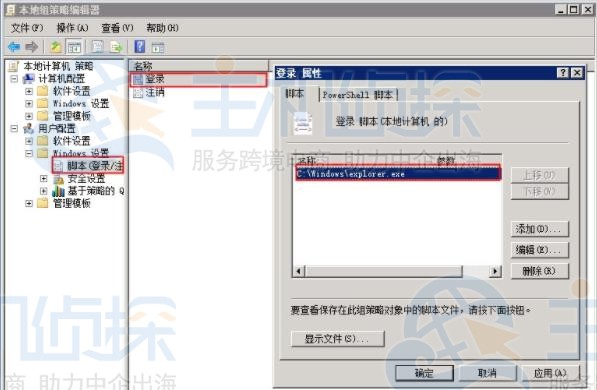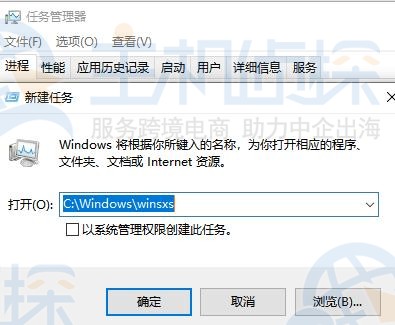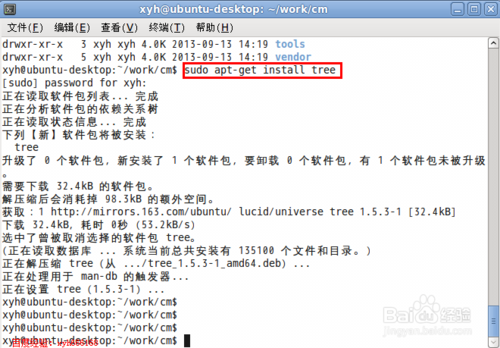远程登录Windows登录服务器无法显示桌面,这时该如何解决呢?首先可以使用Ctrl+Alt+Delete键调出任务管理器,在任务管理器中新建任务explorer.exe,单击确定,可能会出现桌面恢复显示和桌面未恢复显示两种情况。
1、桌面恢复显示,解决账户登录问题
选择开始–运行,输入gpedit.msc,打开本地组策略编辑器。选择用户配置–Windows设置–脚本(登录/注销)–登录,添加登录脚本C:Windowsexplorer.exe,单击确定。
然后在开始菜单–运行–cmd,打开命令窗口,输入gpupdate刷新组策略。完成上述操作后新账号登录都会自动加载explorer进程,这样就可以显示桌面了。
2、桌面未恢复显示
如果文件不存在,可以通过打开任务管理器,单击新建任务–浏览,跳转到C:Windowswinsxs目录,右侧搜索explorer.exe,将最近的修改的explorer.exe进程复制到C:Winodws目录下即可(此文件大小为2.73M)。执行第一种情况桌面恢复显示的操作步骤。
文件存在情况下,在新建任务后还是无法显示桌面。可以尝试在打开运行中命令行输入sfc/scannow对Windows文件进行修复。
相关推荐:《Windows系统Tomcat配置https教程》